KontrolPack ile Ağ Üzerinden Bilgisayarları Bağlayın/Kontrol Edin

KontrolPack ile ağınızdaki bilgisayarları kolayca kontrol edin. Farklı işletim sistemlerine sahip bilgisayarları zahmetsizce bağlayın ve yönetin.
Linux'u herhangi bir süre kullandıysanız, birçok Linux işletim sistemi geliştiricisinin indirdikten sonra “sağlama toplamlarını doğrulamanızı” istediğini fark edebilirsiniz. sağlama toplamı nedir? Algoritmik olarak oluşturulmuş bir veri bloğudur. Bir dosyada kurcalama veya hata olup olmadığını kontrol etmek için kullanılır.
Linux topluluğunda geliştiriciler, işletim sistemi indirmelerinde kurcalamayı önlemek için sağlama toplamları kullanır. Örneğin, bir bilgisayar korsanı Ubuntu.com web sitesine girip ISO dosyalarına müdahale ettiyse, sağlama toplamını doğrulayarak indirmenizin kurcalandığını tespit edebilirsiniz.
Bu kılavuzda, grafik araçları ve terminali kullanarak Linux'ta nasıl sağlama toplamı yapabileceğinizi gözden geçireceğiz. Bu eğitimde, örnek olarak en son Linux Mint ISO'yu kullanacağız.
Yöntem 1 – bir sağlama toplamının GUI ile doğrulanması
GUI ile Linux'ta bir sağlama toplamını doğrulamanın en iyi yolu GTKhash yardımcı programını kullanmaktır. Çok fazla ileri düzey bilgi gerektirmeyen, kullanımı kolay bir programdır. Ancak, GTKhash birçok Linux işletim sisteminde önceden kurulu olmadığı için önce yüklenmesi gerekir.
GTKhash'in Linux'ta kurulumunu başlatmak için bir terminal penceresi açın. Bunu yapmak için klavyede Ctrl + Alt + T veya Ctrl + Shift + T tuşlarına basın . Ardından, terminal penceresi açıldığında, dağıtımınıza karşılık gelen aşağıda ana hatları verilen komut satırı kurulum talimatlarını takip edin.
Ubuntu
Ubuntu Linux üzerinde, aşağıdaki Apt komutunu kullanarak GTKHash uygulamasını kolayca kurabilirsiniz .
sudo apt gtkhash yükleyin
Debian
Debian Linux kullanıcısıysanız, aşağıdaki apt-get komutuyla GTKHash'ı bilgisayarınıza kurabilirsiniz .
sudo apt-get install gtkhash
Arch Linux
Arch Linux'ta GTKHash programı depolarda değildir. Ancak, uygulamanın önceden derlenmiş ve kullanıma hazır olduğu bir üçüncü taraf Arch Linux yazılım deposu vardır. Yüklemek için aşağıdaki iki komutu girin.
wget https://lonewolf.pedrohlc.com/chaotic-aur/x86_64/gtkhash-1.4-2-x86_64.pkg.tar.zst sudo pacman -U gtkhash-1.4-2-x86_64.pkg.tar.zst
Üçüncü taraf depolarının büyük bir hayranı değilseniz, GTKHash uygulamasını en sevdiğiniz AUR yardımcısını kullanarak AUR aracılığıyla yükleyerek Arch Linux için de çalıştırabilirsiniz .
fötr şapka
Fedora Linux'ta, aşağıdaki dnf komutunu kullanarak GTKHash uygulamasını kurabileceksiniz .
sudo dnf gtkhash'ı kurun
OpenSUSE
OpenSUSE Linux'ta GTKHash uygulaması kullanılabilir, ancak yalnızca bir üçüncü taraf yazılım deposu aracılığıyla. Uygulamayı yüklemek için bu bağlantıya tıklayın . Ardından, kullandığınız OpenSUSE Linux sürümünün yanındaki “1 Tıkla Yükle” düğmesini seçin.
GTKHash uygulaması bilgisayarınızda kurulduktan sonra, uygulama menüsünde onu arayarak uygulamayı başlatın. Ardından, GTKhash kullanarak sağlama toplamlarının nasıl doğrulanacağını öğrenmek için aşağıdaki adım adım talimatları izleyin.
Adım 1: GTKHash'in “Dosya” bölümünü bulun. Varsayılan olarak “(Yok)” yazmalıdır. Tıklayın ve doğrulamak istediğiniz ISO dosyasını seçin. Bu kılavuzda, örnek olarak Linux Mint 20 Tarçın kullanacağız.
Adım 2: ISO'yu indirdiğiniz web sitesine gidin ve sağlama toplamı karmasını bulun. Uzun bir sayı dizisi olmalıdır. Bulamazsanız, Linux işletim sisteminizin resmi belgelerine bakın.
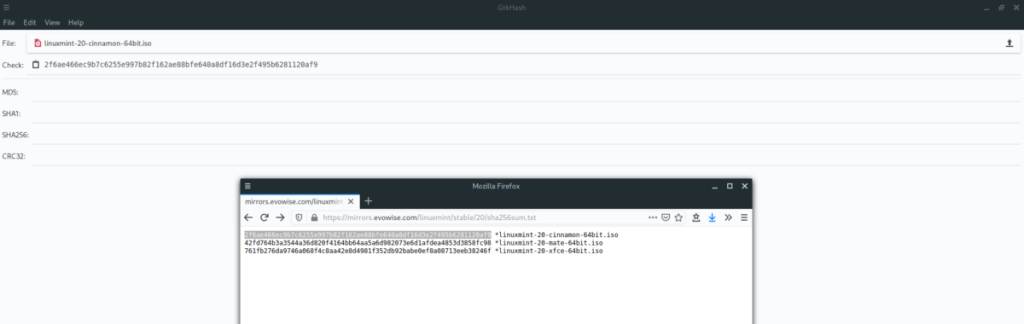
Adım 3: Sağlama toplamı kodunu panonuza kopyalayın. Ardından, "Kontrol Et" kutusuna yapıştırın.
Adım 4: Sayfanın altındaki “Karma” düğmesini bulun ve tıklayın. GTKHash bir dakika için hesaplayacak ve ISO dosyasıyla gönderdiğiniz kodu doğrulayacaktır. Eğer hash eşleşirse, “Check” kutusu ile çıktı kutularından herhangi bir fark görmemelisiniz.
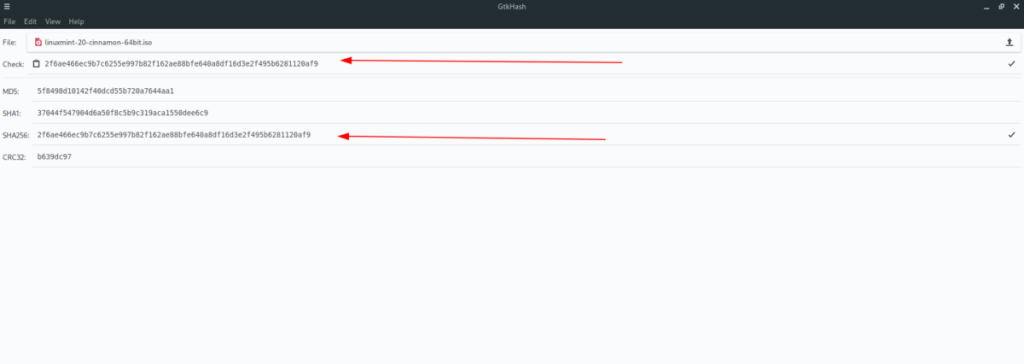
Yöntem 2 - Terminal ile sağlama toplamını doğrulama
Sağlama toplamını terminal ile doğrulamak Linux'ta basittir, ancak neredeyse o kadar uygun değildir. Çoğu modern Linux dağıtımında SHA265 karmaları kullanılır. Ancak, bazıları MD5 toplamlarını kullanır. Her ikisini de bu bölümde ele alacağız.
Bir SHA265 sağlama toplamını doğrulamak için aşağıdakileri yapın. Yine GUI bölümünde olduğu gibi, örnek olarak Linux Mint 20 Cinnamon ISO'yu kullanacağız.
Linux masaüstünde bir terminal penceresi açın. Ardından, terminal oturumunu ISO dosyasının bulunduğu yere taşıyın. Bu örnekte, "İndirilenler" bölümündedir.
cd ~/İndirilenler
İndirilen ISO dosyasında sha256sum komutunu çalıştırın . Çıktı, web sitesindeki sağlama toplamı ile eşleşiyorsa, temizdir ve üzerinde değişiklik yapılmamıştır. Değilse, bozuktur ve kullanmamalısınız.
sha256sum iso-file.iso
Bir MD5 sağlama toplamını kontrol etmek için md5sum komutunu kullanın.
md5sum iso dosyası.iso
Tıpkı SHA256 toplamı gibi, çıktı web sitesindeki sağlama toplamı koduyla eşleşmiyorsa, bozuk bir ISO dosyanız vardır ve onu kullanmamalısınız. Eşleşirlerse, her şeyin kullanımı güvenlidir!
KontrolPack ile ağınızdaki bilgisayarları kolayca kontrol edin. Farklı işletim sistemlerine sahip bilgisayarları zahmetsizce bağlayın ve yönetin.
Tekrarlanan görevleri otomatik olarak gerçekleştirmek ister misiniz? Bir düğmeye defalarca manuel olarak tıklamak yerine, bir uygulamanın
iDownloade, kullanıcıların BBC'nin iPlayer hizmetinden DRM içermeyen içerikleri indirmelerine olanak tanıyan platformlar arası bir araçtır. Hem .mov formatındaki videoları hem de .mov formatındaki videoları indirebilir.
Outlook 2010'un özelliklerini ayrıntılı olarak ele aldık, ancak Haziran 2010'dan önce yayınlanmayacağı için Thunderbird 3'e bakmanın zamanı geldi.
Herkesin ara sıra bir molaya ihtiyacı vardır. Eğer ilginç bir oyun oynamak istiyorsanız, Flight Gear'ı deneyin. Flight Gear, ücretsiz, çok platformlu ve açık kaynaklı bir oyundur.
MP3 Diags, müzik koleksiyonunuzdaki sorunları gidermek için en iyi araçtır. MP3 dosyalarınızı doğru şekilde etiketleyebilir, eksik albüm kapağı resmi ekleyebilir ve VBR'yi düzeltebilir.
Google Wave gibi, Google Voice da dünya çapında büyük ilgi gördü. Google, iletişim kurma biçimimizi değiştirmeyi amaçlıyor ve
Flickr kullanıcılarının fotoğraflarını yüksek kalitede indirmelerine olanak tanıyan birçok araç var, ancak Flickr Favorilerini indirmenin bir yolu var mı? Son zamanlarda
Örnekleme Nedir? Vikipedi'ye göre, "Bir ses kaydının bir kısmını veya örneğini alıp onu bir enstrüman veya müzik aleti olarak yeniden kullanma eylemidir."
Google Sites, kullanıcıların web sitelerini Google'ın sunucusunda barındırmasına olanak tanıyan bir Google hizmetidir. Ancak bir sorun var: Yedekleme için yerleşik bir seçenek yok.



![FlightGear Uçuş Simülatörünü Ücretsiz İndirin [İyi Eğlenceler] FlightGear Uçuş Simülatörünü Ücretsiz İndirin [İyi Eğlenceler]](https://tips.webtech360.com/resources8/r252/image-7634-0829093738400.jpg)




